Windows에 minikube 설치를 필요로 한 계기는 딱 하나였다.
개발자들이 로컬 PC에서 개발을 할 때, kubernetes의 환경을 미리 접하면 좋을 것 같다라는 의견이 시작이였다.
물론 개인마다 k8s를 줄 수 있다면 좋겠지만, 여러 문제들이 있기에 로컬 PC에 minikube를 설치하여 진행하기로 한 것이다.
개발자들의 PC는 MacOS가 대부분이지만 Windows도 있고, 내 컴퓨터도 마찬가지기에 Windows로 진행을 해보기로 했다.
VirtualBox 설치하기
minikube를 설치하는 방법에는 여러가지가 있지만 그 중 VirtaulBox를 설치해서 진행했다.
위 경로에서 Downloads를 클릭 후 아래 Windows hosts를 다운한다.
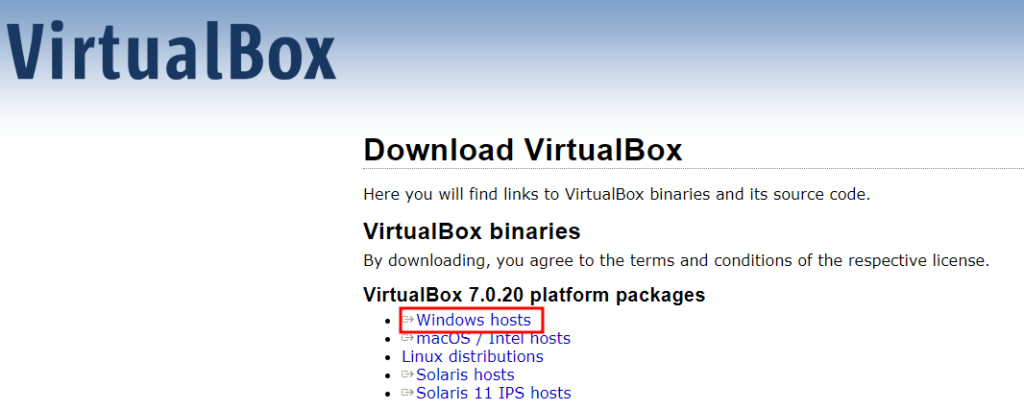
설치는 쉽게 할 수 있다.
Rocky Linux 설치하기
https://rockylinux.org/ko/download
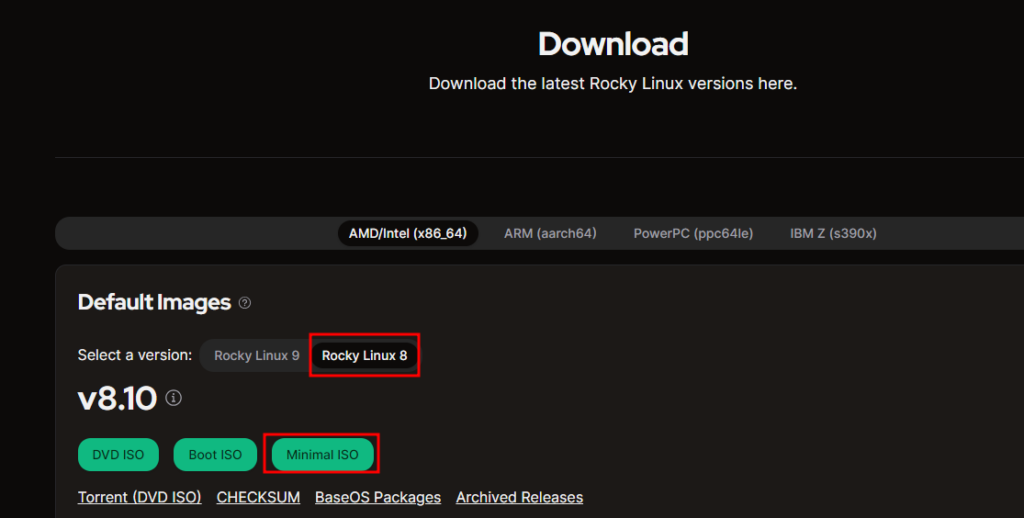
위 링크에서 Rocky Linux ISO를 다운받았다.
버전은 편한대로 선택하면 되는데, 업무에서 8버전을 사용하고 있기에 8.10을 다운했다.
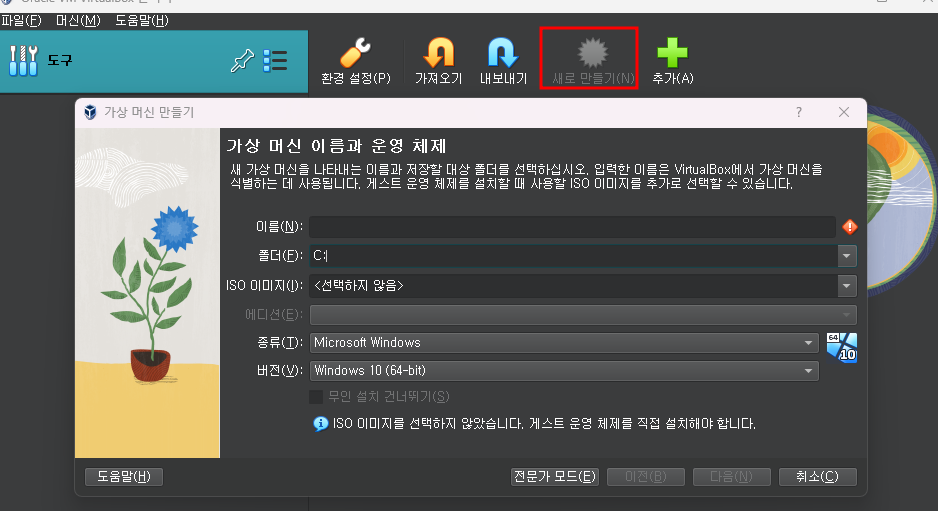
새로만들기를 누르고 다운받은 ISO 이미지와 이름 및 폴더 명을 설정해두고, 다음에는 root 계정과 CPU, Memory 설정을 하면 끝난다.
(CPU, Memory는 4core, 4GB로 세팅했으며, 추후에 수정해서 조절하면 된다.)
Rocky Linux 설치할 때의 설정은 minukube만을 위해서가 아니기에 다른 게시글을 참고하면 좋을 것 같다.
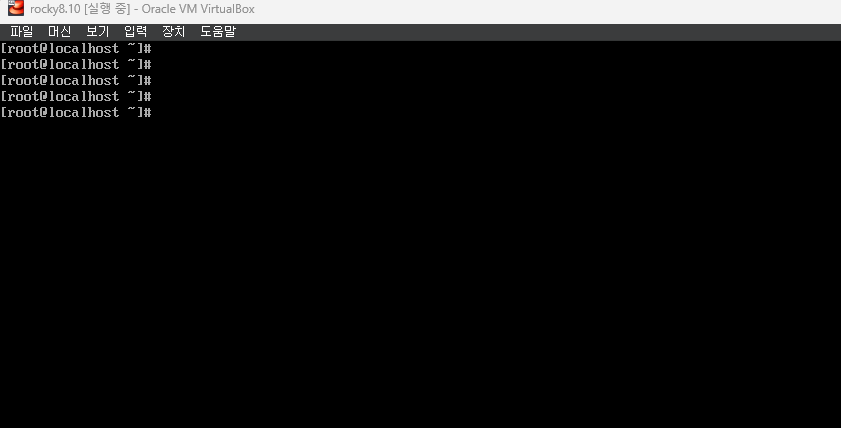
이렇게 Windows에 VirtualBox로 Rocky Linux를 설치하였다.
이제는 Rocky에서 minikube를 설치만 하면 끝난다.
minikube 설치하기
sudo yum install -y yum-utils
sudo yum-config-manager --add-repo https://download.docker.com/linux/centos/docker-ce.repo
sudo yum install docker-ce docker-ce-cli containerd.io docker-buildx-plugin docker-compose-plugin위 명령어로 docker를 먼저 설치했다.
curl -LO https://storage.googleapis.com/minikube/releases/latest/minikube-linux-amd64
sudo install minikube-linux-amd64 /usr/local/bin/minikube && rm minikube-linux-amd64위 명령어로 minikube를 설치했다.
sudo systemctl start docker
sudo useradd techdog
sudo passwd techdog
sudo usermod -aG docker techdog
sudo su techdog
minikube startroot가 아닌 새로운 계정을 만들어주고 해당 계정에서 minikube를 설치해준다.
minikube kubectl -- get pods --namespace kube-system위 명령어로 minikube가 설치 됐는지 확인해보면 된다.
이렇게 minikube설치 자체는 완료했는데 minikube의 kubectl은 어색한감이 있어서 따로 설치하기로 했다.
kubectl 설치하기
curl -LO "https://dl.k8s.io/release/$(curl -L -s https://dl.k8s.io/release/stable.txt)/bin/linux/amd64/kubectl"
sudo install -o root -g root -m 0755 kubectl /usr/local/bin/kubectl
sudo chmod +x kubectl
sudo mkdir -p ~/.local/bin
sudo mv ./kubectl ~/.local/bin/kubectl
kubectl get all -A위 명령어로 kubectl을 설치한다
(아래 공식문서를 참조하자)
https://kubernetes.io/ko/docs/tasks/tools/install-kubectl-linux/
이렇게 kubectl을 설치하고 다음에는 로컬 PC의 VSCode로 minkube에 연결하여 테스트 및 소스코드를 넣어서 어플리케이션을 띄워보면서 수정해보는 작업을 적어봐야겠다.